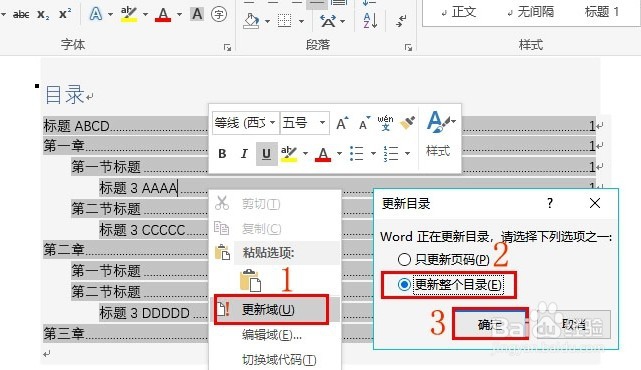1、首先需要做的是添加多级标题。选中文字,点击“开始”菜单下的“标题1”,这样文字前就会多了一个点,同时文字字体会有变化。
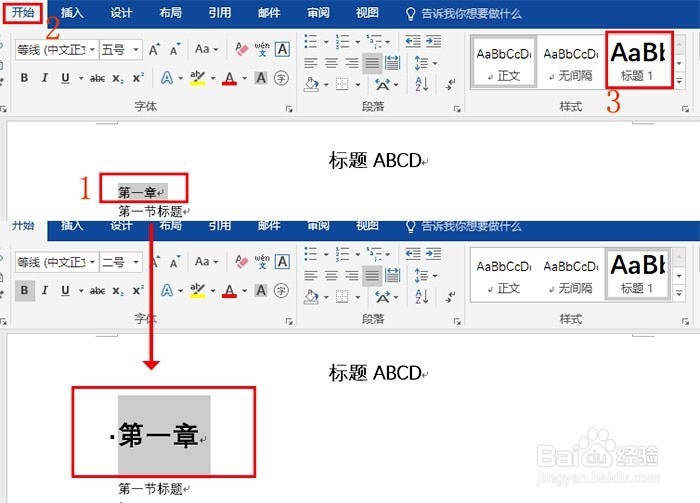
2、同样的选中文字,设置为标题2、标题3。

3、各级标题都豹肉钕舞设置好之后,点击“视图”,选中“导航窗格”(或“文档结构图”),这时在界面左侧就会看到整篇文章的结构,就像目录一样,点击某个标题,可以自动跳转到相关内容处。
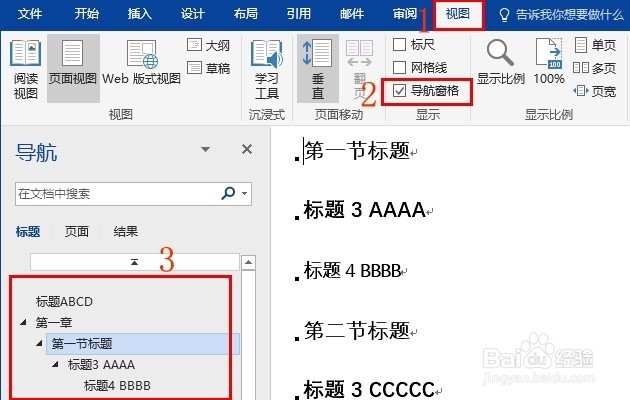
4、如果要制作目录,就点击“引用”菜单下的“目录”,选择“自动目录1”或“自动目录2”。

5、这样目录就制作好啦。
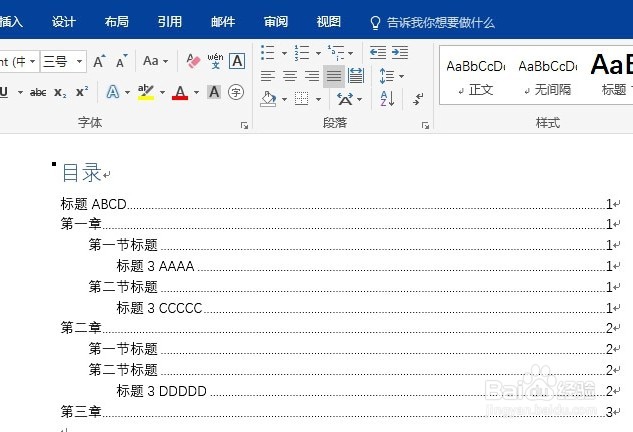
6、如果文章内容有更新,就在目录上右键,点击“更新域”——“更新整个目录”即可。对于文档结构图,word会自动更新内容,不需要另外操作。